Netflix mungkin adalah layanan streaming paling populer dengan banyak kategori film dan pertunjukan untuk dijelajahi, namun bukan berarti layanan ini sempurna. Jika ada yang tidak beres, bukan berarti malam santai dan menyenangkan Anda hancur. Netflix tidak berfungsi mungkin mengganggu, tapi kami siap membantu.
Baik itu koneksi internet, router, VPN, atau masalah dengan aplikasi Netflix, ada serangkaian langkah pemecahan masalah yang dapat Anda lakukan. Dalam artikel ini, kami akan membantu Anda memperbaiki masalah Netflix dengan memandu Anda melalui beberapa solusi dasar yang dapat digunakan pada perangkat apa pun yang Anda gunakan. Jika Anda mendapatkan kode error, jangan khawatir, kami akan membahasnya juga.
1. Apakah Netflix Tidak Aktif?
Hal pertama yang harus Anda periksa adalah apakah ada gangguan Netflix. Terkadang ada masalah dengan server Netflix, dan Anda menghadapi pemadaman listrik yang meluas. Jika aplikasi Netflix Anda tidak berfungsi atau acara Anda tidak mengalami buffering, layanan streaming mungkin sedang tidak aktif. Untungnya, hal ini mudah untuk diperiksa.
Buka detektor bawah, dan Anda akan segera mengetahui apakah Netflix sedang tidak aktif.
Setiap pengguna dapat melaporkan jika mereka mengalami masalah dengan Netflix. Jika laporannya banyak, kemungkinan besar layanannya tidak berfungsi dan itu bukan salah Anda. Tidak ada yang dapat Anda lakukan jika server sedang down. Selain itu, Anda juga dapat memeriksa netflix.com apakah layanan streaming terganggu karena alasan tertentu.
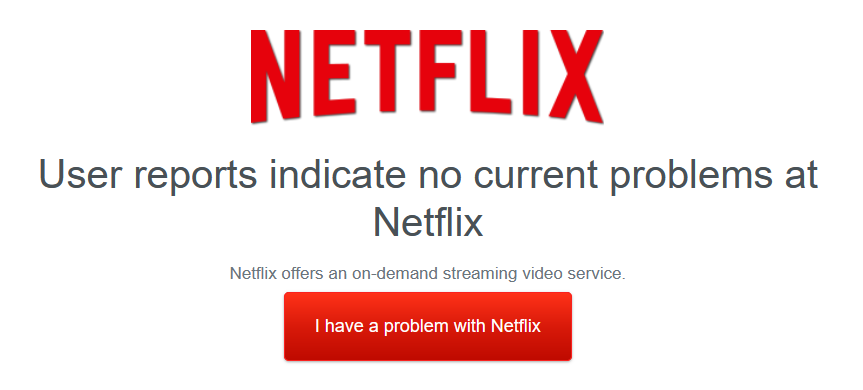
Jika situs web ini menunjukkan bahwa platformnya baik-baik saja, coba tonton Netflix menggunakan perangkat lain. Dalam banyak kasus, Anda menghadapi masalah konektivitas atau gangguan perangkat.
2. Periksa Koneksi Internet Anda
Dengan asumsi Netflix sendiri tidak mati, alasan paling umum Netflix tidak berfungsi adalah koneksi internet atau tautan Wi-Fi Anda. Jadi, pastikan Anda terhubung ke internet dan memiliki koneksi yang aktif.
Jika koneksi Anda berfungsi, mungkin masih terlalu lambat untuk streaming. Netflix merekomendasikan setidaknya tiga megabit per detik (3 MBPS) untuk streaming definisi standar (SD) dan lima megabit per detik (5 MBPS) untuk streaming definisi tinggi (HD).
Gunakan pemeriksa kecepatan internet untuk melihat seberapa baik koneksi Anda. Tunggu hingga situs web menganalisis koneksi Anda, dan situs tersebut akan memberi tahu Anda semua yang perlu Anda ketahui..
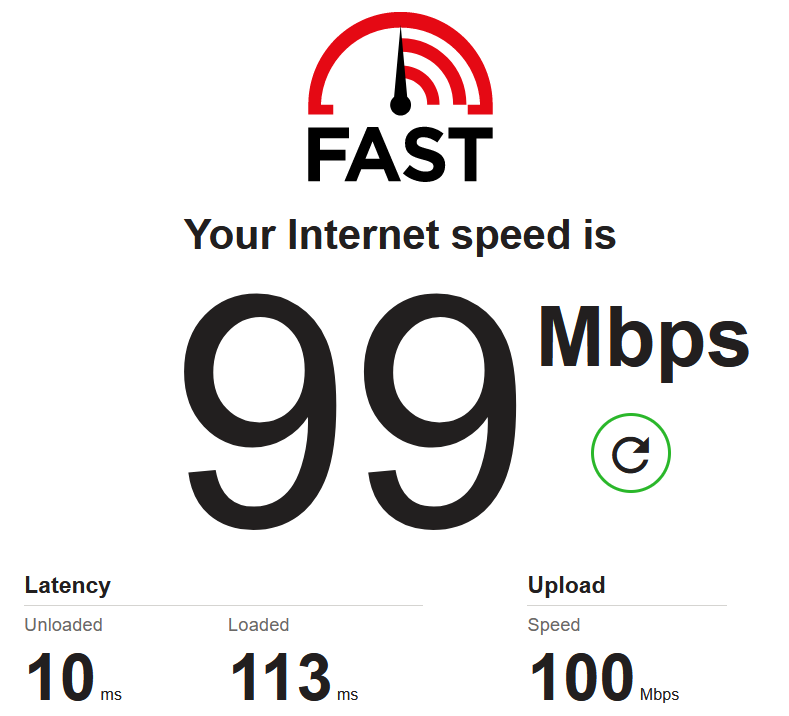
Jika semuanya tampak baik-baik saja, ISP Anda mungkin sedang mengalami gangguan layanan. Gunakan ponsel Anda untuk memeriksa situs web penyedia dan media sosial Anda untuk mengetahui pengumuman apa pun atau mencarinya di DownDetector. Sebagai upaya terakhir, hubungi ISP Anda dan bersabarlah saat mereka mencoba menyelesaikan masalah.
3. Mulai ulang Router Anda
Jika internet Anda mati dan itu bukan karena ISP, mulai ulang router Anda, atau modem Anda. Dalam beberapa kasus, Anda mungkin terlihat seperti terhubung ke internet, tetapi Anda tidak dapat mengakses situs web atau aplikasi online apa pun. Masalah ini sering kali dapat diperbaiki dengan menyetel ulang router.
Cara termudah untuk me-reboot router Anda adalah dengan menekan tombol reset. Semua router memiliki tombol reset fisik, dan yang perlu Anda lakukan hanyalah menekan tombol tersebut dan menunggu sebentar hingga perangkat melakukan konfigurasi sendiri.
4. Reset atau Instal Ulang Aplikasi Netflix Anda
Seperti aplikasi apa pun, Netflix terkadang mengalami gangguan. Coba keluar dari Netflix lalu masuk kembali. Jika cara ini tidak menyelesaikan masalah, coba instal ulang aplikasinya.
Menginstal ulang aplikasi Netflix mudah dilakukan di perangkat apa pun. Baik Anda menggunakan perangkat seluler Android atau iOS, Xbox, atau smart TV Samsung, Anda dapat dengan mudah menghapus instalasi aplikasi untuk menghapus file yang rusak. Setelah itu, yang perlu Anda lakukan hanyalah mengunduh aplikasi Netflix seperti yang Anda lakukan pertama kali.
5. Mulai ulang Perangkat Anda
Bug sistem sementara dapat mencegah Netflix berfungsi di perangkat Anda. Restart biasanya akan memperbaiki masalah ini. Langkah ini berlaku untuk perangkat apa pun, baik itu iPhone, pemutar Roku, atau konsol Microsoft Xbox.
Atau, Anda dapat mematikan perangkat, menunggu sebentar, lalu menghidupkannya kembali.
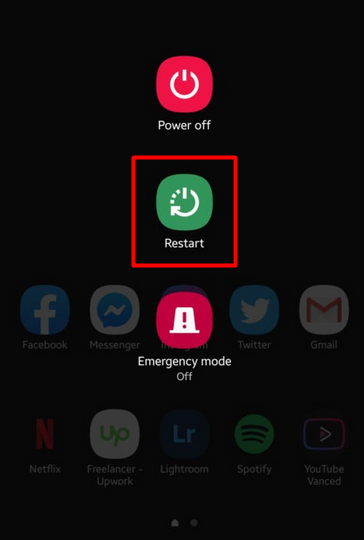
Jika Anda menggunakan smart TV, khususnya Samsung, matikan dan tunggu selama 30 detik sebelum menyalakannya kembali. Mencabutnya mungkin juga membantu setelah mematikannya. Metode ini memungkinkan semuanya diatur ulang sepenuhnya. Jika tidak berhasil, pertimbangkan untuk mengembalikan smart TV ke setelan pabrik.
Jika Anda menggunakan aplikasi Netflix di konsol PlayStation dan Xbox, Anda juga harus memulai ulang aplikasi tersebut jika langkah pemecahan masalah lainnya tidak membantu. Aplikasi konsol terkenal bermasalah, dan penyetelan ulang berfungsi pada sebagian besar kasus.
6. Nonaktifkan VPN Anda
.Apakah Anda menggunakan VPN dan Netflix tiba-tiba berhenti berfungsi? Apakah Anda mendapatkan pesan kesalahan seperti “Sepertinya Anda menggunakan pemblokir atau proxy?” Netflix tidak menyukai VPN, dan mungkin terdeteksi bahwa Anda menggunakannya, sehingga Anda kehilangan akses ke layanan streaming tersebut.
Netflix secara aktif mencoba memasukkan jaringan pribadi virtual ke dalam daftar hitam karena orang-orang menggunakannya hingga mengubah wilayah Netflix. Jika Anda menggunakannya, pastikan perangkat tersebut masih kompatibel dengan Netflix. Jika tidak, nonaktifkan.
7. Kode Kesalahan Netflix
Dalam beberapa kasus, Netflix membantu Anda mengatasi masalahnya dengan menampilkan kode kesalahan. Beberapa terkait dengan masalah konektivitas, sementara yang lain muncul karena masalah terkait perangkat tertentu. Anda bahkan bisa mendapatkan kesalahan jika mencoba mengakses konten Netflix yang dibatasi. Di bawah ini Anda akan menemukan kode kesalahan Netflix yang paling umum dan cara memperbaikinya.
Kode Kesalahan Netflix UI-800-3
Kode kesalahan UI-800-3 berarti Anda memiliki masalah dengan data aplikasi Netflix, dan mencegah Anda terhubung ke layanan streaming. Anda dapat mengatasi kesalahan ini dengan mengosongkan cache perangkat atau cukup menginstal ulang aplikasi.
Kode Kesalahan Netflix 100
Kode kesalahan 100 muncul saat Anda mengalami masalah dengan aplikasi Netflix atau data yang disimpannya. Kesalahan ini umum terjadi pada Amazon Fire TV, tetapi Anda juga dapat menemukannya di AppleTV atau iPhone.
Jika Anda melihat kesalahan ini, mulai ulang perangkat Anda. Jika masih muncul, coba pulihkan perangkat Anda ke setelan pabrik.

Kode Kesalahan Netflix 10008
Kode kesalahan 10008 dikaitkan dengan masalah konektivitas pada perangkat Apple seperti iPhone atau iPad.
Untuk memperbaiki masalah ini, pertama-tama, pastikan Anda tersambung ke internet dan kecepatan jaringan sesuai dengan persyaratan minimum Netflix. Setelah itu, keluar dari akun Netflix lalu masuk kembali. Jika tindakan ini tidak menghapus kode, perangkat perlu dihidupkan ulang.
Kode Kesalahan Netflix U7111-5070
Jika Anda mendapatkan kode kesalahan ini, artinya Netflix perlu memverifikasi usia Anda sebelum mengizinkan Anda melihat konten yang Anda akses. Buka netflix.com/verifyage untuk mengonfirmasi bahwa Anda dapat menonton acara TV dan film dewasa secara legal..
Kode Kesalahan Netflix NW 2-5
Kode kesalahan NW 2-5, serta kode kesalahan NW lainnya, terkait dengan masalah konektivitas. Jadi, ikuti semua langkah pemecahan masalah terkait koneksi internet kami.
Pastikan Anda terhubung ke internet. Jika Anda menggunakan Wi-Fi, periksa seberapa stabil koneksinya. Beralih ke kabel ethernet Anda untuk melihat apakah ada bedanya. Anda juga dapat mencoba jaringan lain untuk melihat apakah ada yang salah dengan koneksi utama Anda. Jika demikian, Anda mungkin harus menghubungi penyedia layanan internet Anda.
Nikmati Netflix Bebas Kesalahan
Sebagian besar masalah Netflix dapat diselesaikan dengan cepat, jadi jangan panik saat Anda mendapatkan kesalahan. Dalam banyak kasus, yang perlu Anda lakukan hanyalah keluar dari akun atau memulai ulang perangkat Anda. Terkadang, bukan koneksi jaringan atau perangkat Anda yang menyebabkan masalah, namun Netflix atau ISP Anda.
Jika Anda mengetahui cara lain untuk memperbaiki kesalahan Netflix, beri tahu kami di komentar di bawah!
.